发布时间:2022-06-07 10: 06: 30
有些朋友喜欢将自己心里的小秘密写在日记上,但又不想这些内容被别人知道,那怎么办呢?不如试试UltraEdit吧,这款软件自带文档加密功能,你可以为自己写的每一篇日记文档设置一个只有你自己知道的密码,这样就能将自己的小秘密倾诉出来的同时,又不被别人所知道。这可是舒缓压力的好办法之一哟,等若干年后再回味准会别有一番滋味。事不宜迟,下面马上教大家使用UltraEdit编辑器进行加密吧。
一、打开日记内容
这里展示的日记文件为txt格式,打开方式有两种:
第一种:点击日记txt文件,然后右键选择打开方式为“ultraedit professional text”。
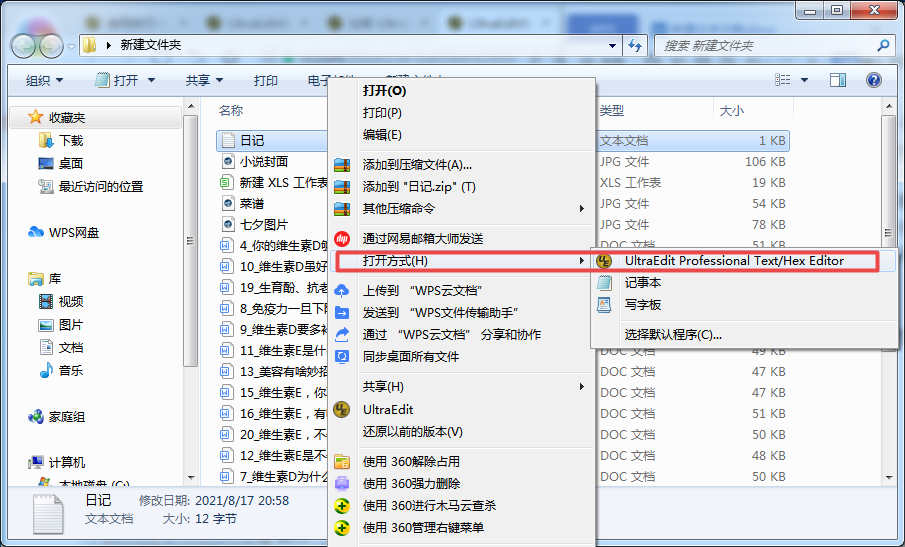
第二种:先打开UltraEdit软件,点击菜单栏中的“文件>>打开”,然后在弹出的“打开”框中选择日记文件的路径,并在选中文件后点击右下角的“open”按钮,该文件即被导入到UltraEdit内。
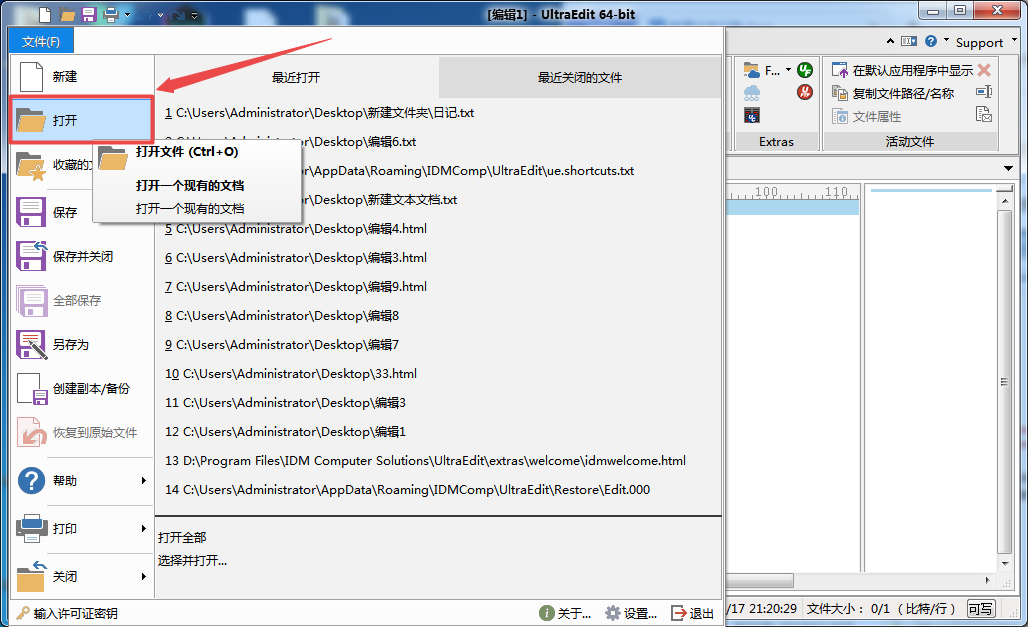
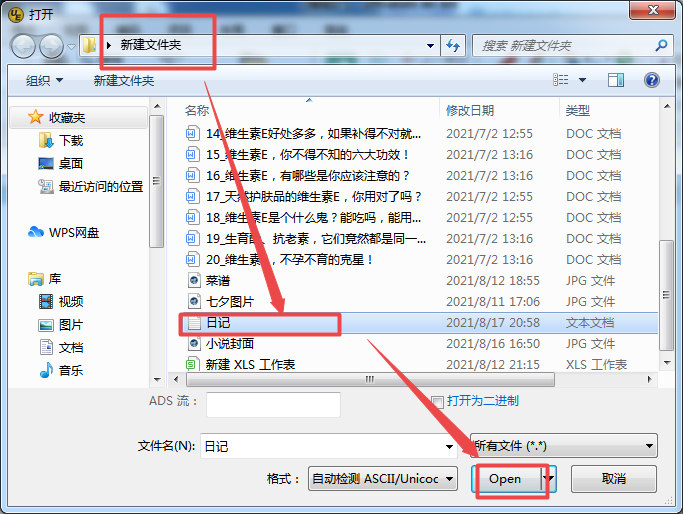
二、加密文件
点击菜单栏上的“高级”,再点击下面的“加密>>加密文件”。
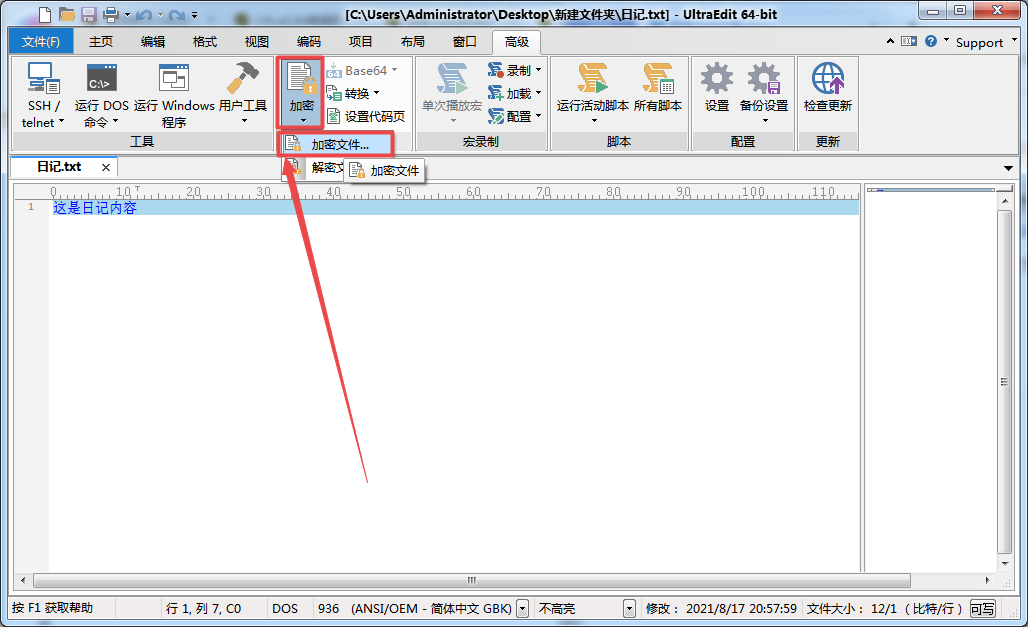
在弹出的“加密文件”框内,我们可以看到“要加密的文件”下面的输入框内已经自动将我们这个日记文件的路径填上了,接下来只需将“密码”以及“确认密码”填上就可以了。注意:1.两次输入的密码必须一致才可以加密。2.一定要记住密码,否则加密后将不能打开。
(在设置时,你还可以根据需要考虑是否勾选上下面两个框,分别是“显示密码”以及“如果加密的文件存在则替换”)设置完毕后,点击下面的“加密”按钮就可以了。
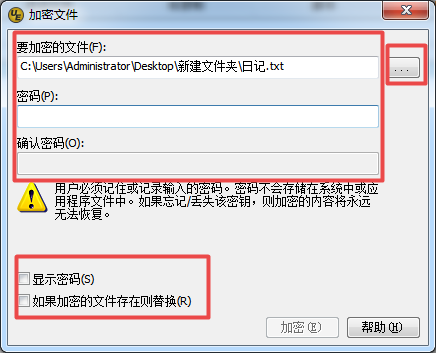
加密完成后,在“加密文件”框的最后会有相关提示,若加密成功则显示“加密完成”的提示。同时弹出“加密-删除文件”的提示框,询问你是否需要将未加密的原文件删除。(删除的影响:再次打开需要输入密码,密码正确才能查看与编辑里面的内容。未删除的影响:下次打开此文件不需要输入密码,意味着加密存在漏洞)
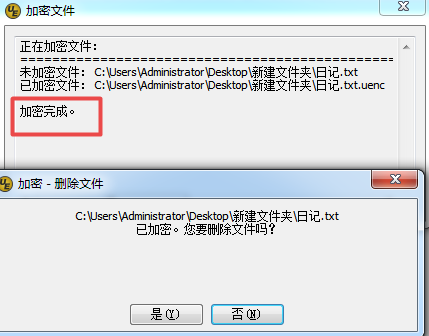
此时,就会看到已经生成了一个后缀名为uenc的文件,这便是加密后的日记文件,双击打开后输入正确的密码即可查看或编辑里面的内容了。

上面就是关于日记txt文件的加密操作步骤了,是不是很简单呢?相信大家已经学会了,UltraEdit这款软件还有许多实用贴心的小功能,各位可以登录官方了解哈。
作者:落花
展开阅读全文
︾
读者也喜欢这些内容:

Ultraedit怎么让Perl的关键词高亮,Ultraedit里的Python语法高亮怎么做
在现代软件开发领域,文本编辑器的选择对于程序员来说至关重要。UltraEdit(UE)作为一款功能强大的文本编辑器,提供了丰富的功能,其中包括语法高亮。本文将深入研究如何在UltraEdit中实现Perl关键词的高亮显示,以及如何设置Python语法高亮。此外,我们还将探讨语法高亮对开发人员的好处。让我们一起来学习这些有关UltraEdit的技巧和优势。...
阅读全文 >

ultraedit怎么切换编程语言,ultraedit支持哪些编程语言
ultraedit怎么切换编程语言,ultraedit支持哪些编程语言——这不仅是新手经常提出的问题,也是许多编程老鸟都关心的话题。在本篇文章中,我们将一探究竟。...
阅读全文 >

UltraEdit怎么替换一样的开头,UE编辑器批量替换则么做
UltraEdit作为一款多功能的文本编辑器,在程序开发和数据处理方面具有不小的影响力。但除了基础的编辑功能,它还有一个经常被忽视但极其强大的功能,那就是批量替换。这个功能在处理大规模文本数据,尤其是需要替换相同开头或者特定格式的文本时,具有不可或缺的价值。...
阅读全文 >

ultraedit怎么可以调成折叠代码功能,为什么编程的时候需要折叠代码
在编程的世界中,高效的代码编辑器是程序员的得力助手。UltraEdit(以下简称UE)作为一款备受程序员青睐的编辑工具,提供了众多功能,其中折叠代码功能备受关注。本文将深入探讨如何启用UE的折叠代码功能,以及折叠代码在编程过程中的重要性。编程不再是繁琐的任务,通过合理利用UE的功能,您将事半功倍。...
阅读全文 >